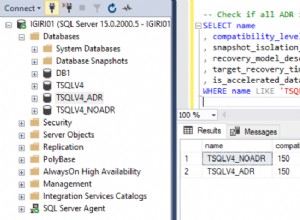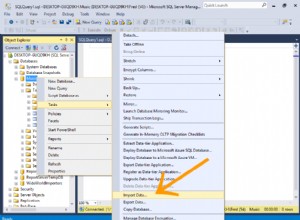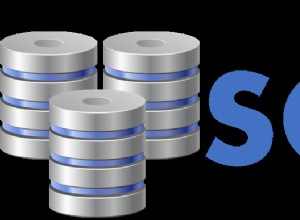SQL Server, genauer gesagt Transact-SQL, enthält eine Reihe integrierter Funktionen, darunter @@version Skalarfunktion. Die @@version Die Funktion ist eine Konfigurationsfunktion, die System- und Buildinformationen für die aktuelle Installation von SQL Server zurückgibt. Sie können diese Funktion jederzeit ausführen, um herauszufinden, welche Version von SQL Server Sie verwenden.
So geht's:
SELECT @@version;
Wenn Sie das in einer Befehlszeilenschnittstelle ausführen, sehen Sie möglicherweise Ergebnisse, die so aussehen:
Microsoft SQL Server 2017 (RTM-CU6) (KB4101464) - 14.0.3025.34 (X64) Apr 9 2018 18:00:41 Copyright (C) 2017 Microsoft Corporation Developer Edition (64-bit) on Linux (Ubuntu 16.04.4 LTS) 1 row(s) returned Executed in 1 ms
Wenn Sie es in einer GUI-Oberfläche ausführen, wird es wahrscheinlich eine lange unformatierte Zeichenfolge sein, wie diese:
Microsoft SQL Server 2017 (RTM-CU6) (KB4101464) - 14.0.3025.34 (X64) Apr 9 2018 18:00:41 Copyright (C) 2017 Microsoft Corporation Developer Edition (64-bit) on Linux (Ubuntu 16.04.4 LTS)
Natürlich hängen Ihre Ergebnisse von der Version von SQL Server ab, die Sie verwenden, seiner Edition sowie dem Betriebssystem, auf dem Sie arbeiten.
Die SERVERPROPERTY()-Funktion
Sie können auch SERVERPROPERTY() verwenden Funktion, die Eigenschaftsinformationen über die Serverinstanz zurückgibt:
SELECT
SERVERPROPERTY('Edition') AS Edition,
SERVERPROPERTY('ProductVersion') AS Version;
GO
Wenn Sie das in einer GUI wie SSMS oder Azure Data Studio ausführen, werden die Ergebnisse wie folgt zurückgegeben:
| Ausgabe | Version |
|---|---|
| Developer Edition (64-Bit) | 14.0.3025.34 |